Comment supprimer des espaces dans le formulaire WPS
Dans le travail de bureau quotidien, les formulaires WPS sont l'outil préféré de nombreuses personnes pour traiter les données. Cependant, les données contiennent souvent des espaces inutiles, ce qui affecte leur ordre et leur analyse ultérieure. Cet article présentera en détail comment supprimer rapidement des espaces dans les tables WPS et fournira des données structurées pour vous aider à résoudre le problème efficacement.
1. Pourquoi devez-vous supprimer des espaces ?
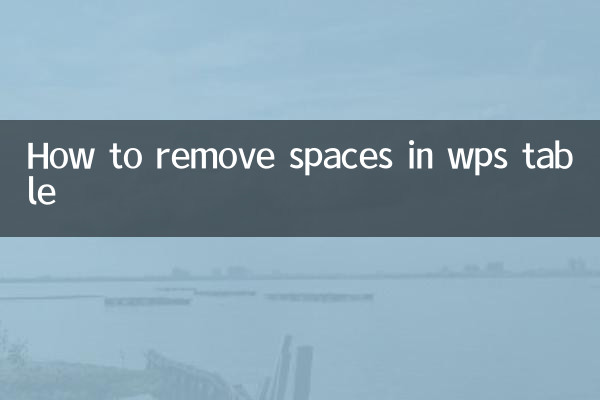
Les espaces peuvent être provoqués par l'importation de données, la saisie manuelle ou la génération du système, etc., ce qui peut entraîner les problèmes suivants :
| Type de question | impact spécifique |
|---|---|
| Erreur de correspondance des données | RECHERCHEV et d'autres fonctions ne peuvent pas reconnaître le même contenu en raison des espaces |
| Exception de tri | Le texte avec des espaces peut être mal classé |
| biais statistique | Les résultats des fonctions statistiques telles que COUNTIF sont inexacts |
2. 3 façons de supprimer des espaces
Méthode 1 : utiliser la fonction TRIM
TRIM est une fonction conçue pour supprimer tous les espaces avant et après le texte (en laissant des espaces simples entre les mots) :
| étape | Mode d'emploi |
|---|---|
| 1 | Entrez =TRIM (cellule de données d'origine) dans la colonne vide |
| 2 | Double-cliquez sur la poignée de remplissage pour copier la formule vers le bas |
| 3 | Copiez le résultat → clic droit → « Coller la valeur » dans la colonne d'origine |
Méthode 2 : méthode de recherche et de remplacement
Convient au traitement par lots des espaces visibles :
| touche de raccourci | Fonction |
|---|---|
| Ctrl+H | Ouvrir la boîte de dialogue de remplacement |
| Trouver quelque chose | Entrez un espace (appuyez sur la barre d'espace) |
| Remplacer par | Laisser vide |
| Remplacer tout | Effacez tous les espaces en un seul clic |
Méthode 3 : combinaison CLEAN+TRIM
Pour les cas avec des caractères invisibles (tels que les nouvelles lignes) :
| combinaison de fonctions | effet |
|---|---|
| =GARNITURE(NETTOYER(A1)) | Effacez d’abord les caractères non imprimables, puis supprimez les espaces |
| =SUBSTITUT(A1,CHAR(160),"") | Gérer les espaces spéciaux générés par la copie de pages Web |
3. Plan de gestion des situations particulières
| Phénomène problématique | solution |
|---|---|
| Texte au format numérique | Utilisez d'abord la fonction VALEUR pour convertir, puis traiter |
| Chinois et anglais mixtes | Vérifiez si les espaces pleine largeur/demi-largeur sont mélangés |
| Contenu généré par formule | Ajouter la fonction TRIM à la formule d'origine |
4. Précautions d'utilisation
1. Avant le traitement, assurez-vous deSauvegarder les données originales
2. Les cellules fusionnées doivent être annulées avant de pouvoir être traitées.
3. Une vérification étape par étape des données clés est recommandée : traitez d'abord 100 lignes d'échantillons de données.
4. Il est recommandé d'utiliser un éditeur de texte pour prétraiter le fichier CSV exporté par le système.
5. Techniques d'amélioration de l'efficacité
• Enregistrement de macros : vous pouvez enregistrer des macros de traitement pour les données qui doivent souvent être nettoyées.
• Personnalisez la barre d'outils d'accès rapide : ajoutez le bouton de fonction "Remplacer".
• Création de modèles : enregistrez les modèles de classeurs contenant des formules prétraitées.
Grâce aux méthodes ci-dessus, vous pouvez facilement résoudre le problème d'espace dans les tables WPS. Choisissez la méthode appropriée en fonction des besoins réels. Il est généralement recommandé d'utiliser d'abord la fonction TRIM, qui permet de conserver intelligemment l'espacement des mots nécessaire. Pour un nettoyage de données complexe, il est recommandé de combiner plusieurs méthodes et de les traiter étape par étape.
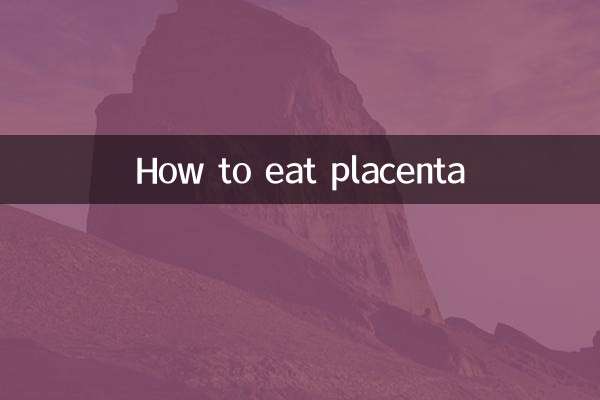
Vérifiez les détails
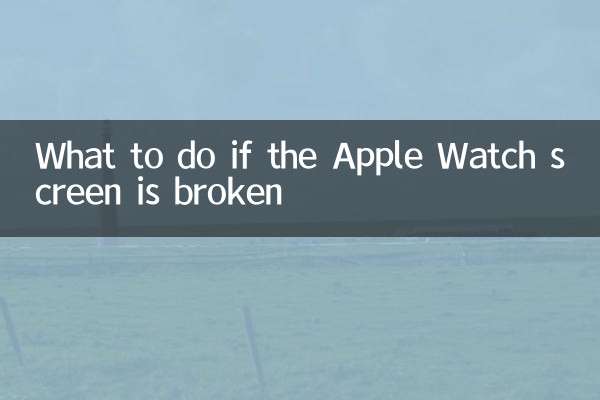
Vérifiez les détails